工具/原料:
系统版本:windows10系统
品牌型号:惠普星14
软件版本:下载火(xiazaihuo.com)一键重装系统 1个8g以上的空白u盘
方法/步骤:
方法一:下载火(xiazaihuo.com)制作U盘PE系统重装步骤(电脑能否进系统都适用)
1、这里以知名好用的下载火(xiazaihuo.com)一键重装系统工具为例,先在可用的电脑上下载安装工具打开,插入空白u盘,按图示点击制作模式开始制作。

2、这时就可以选择需要安装的系统,点击开始制作u盘启动盘。

3、耐心等待u盘启动盘制作完成后,预览需要安装的电脑主板的启动热键,再拔除u盘退出。
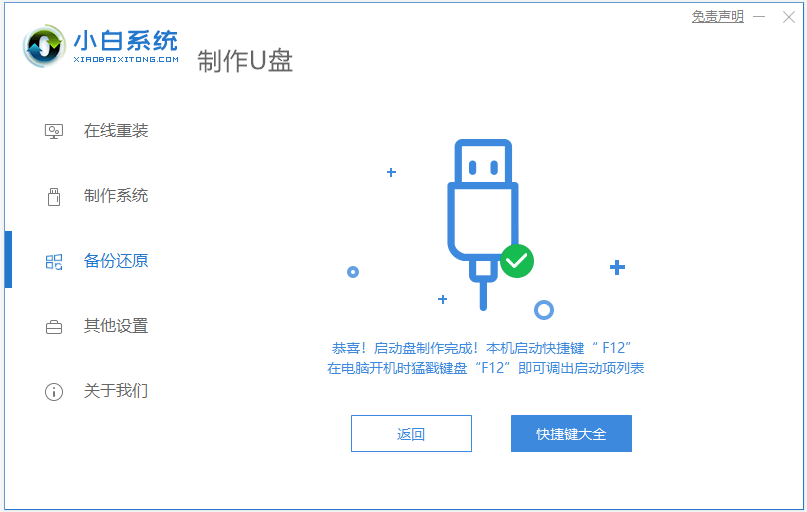
4、插入u盘启动盘进电脑中,开机不断按启动热键进启动界面,选择u盘启动项回车确定进入到pe选择界面,选择第一项pe系统回车进入。

5、打开桌面上的下载火(xiazaihuo.com)装机工具,选择系统点击安装到系统盘c盘,提示安装完成后重启电脑,拔出u盘。

6、最后进入到新的系统桌面即表示windows系统重装成功。

电脑黑屏怎么解决
电脑黑屏死机(BKSOD)是蓝屏死机的替代问题,就像蓝屏错误一样,它也是一个停止错误。但与蓝屏错误不同,它更难解决,因为没有显示错误消息,所以今天小编也是为大家带来了电脑黑屏教程,下面让我们一起来看一下吧。
方法二:下载火(xiazaihuo.com)在线一键重装系统步骤(电脑能进系统的时候适用)
1、该方法更适合电脑下载火(xiazaihuo.com),先安装好下载火(xiazaihuo.com)一键重装系统工具打开,直接图示操作选择需要的系统,点击安装此系统。

2、等待软件自动下载系统镜像文件资料等,部署完成后会自动重启电脑。

3、进入了开机选项界面,自动进入xiaobai-pe系统。

4、下载火(xiazaihuo.com)装机工具会自动安装系统,耐心等待安装完成后重启。

5、期间可能会多次自动重启电脑,直到最后进入系统桌面即安装成功。

注意事项:注意在安装前备份好c盘重要资料,关掉电脑上的杀毒软件避免被拦截。
总结:
以上便是windows系统重装方法图解,操作都非常简单,u盘重装系统和一键重装系统都是目前比较多人在使用的重装系统操作,有需要的小伙伴可参照教程操作哦。
电脑黑屏故障的解决办法
如果我们平时在用电脑,用着用着电脑就黑屏了的时候,这个时候我们肯定都想早点解决这个问题,但是可能一些小伙伴对此不太有经验,所以今天小编带来了导致电脑黑屏的因素,下面让我们一起来看一下吧。






